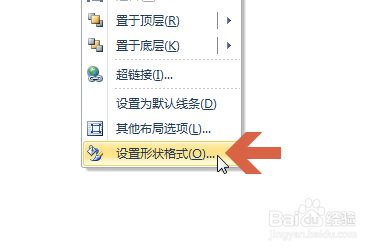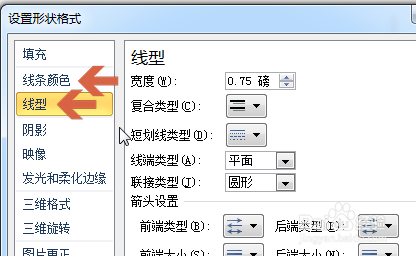1、word2010绘制线条时会采用默认的颜色和粗细样式。
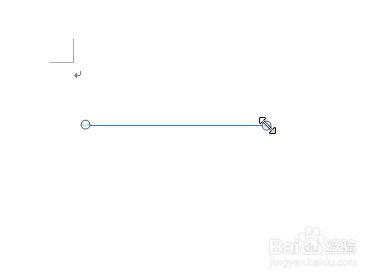
2、如果想修改线条的默认样式,可以在点击选择画好的线条后,点击“格式”选项卡。(在线条被选中后才会出现格式选项卡)
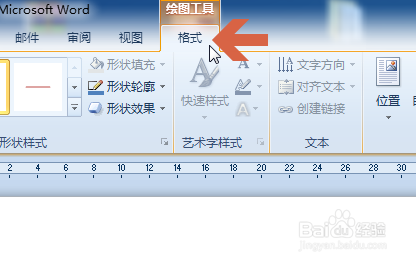
3、点击“格式”选项卡中的“形状轮廓”,选择一个线条颜色。
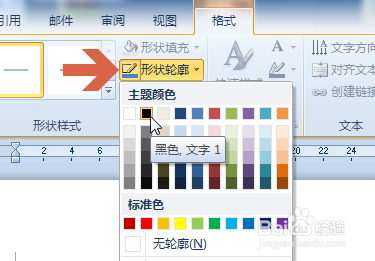
4、点击粗细选项,选择一个线条粗细。

5、这样,线条的颜色和粗细就更改了。在该线条上点击鼠标右键会弹出一个菜单。
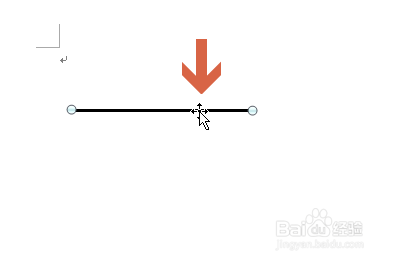
6、用鼠标左键点击弹出菜单中的“设为默认线条”。则会把该线条的样式设为默认样式。
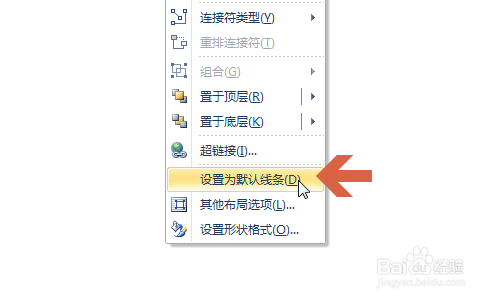
7、这样,再在这个wor蟠校盯昂d文档中画线条时就采用修改后的默认样式了。(注:这个修改的样式只对当前word文档有效,如果在其他新建的word文档中画线条仍会采用原来默认的样式,因为这个默认样式在word的默认模版中。)
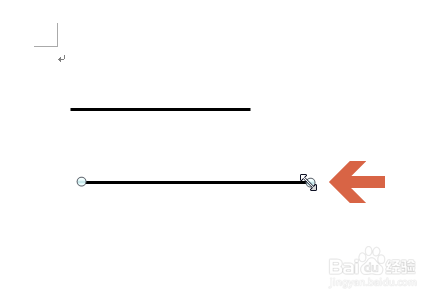
8、另外,除了格式选项卡外,在线条上点击鼠标右键,聪艄料姹再用鼠标左键点击弹出菜单中的“设置形状格式”。也可以修改线条样式。